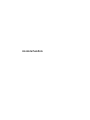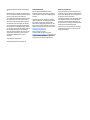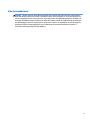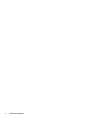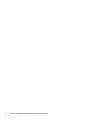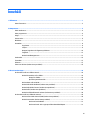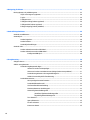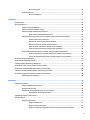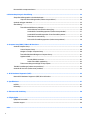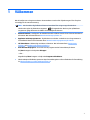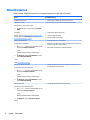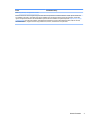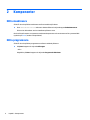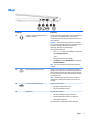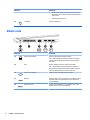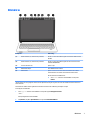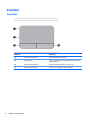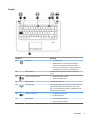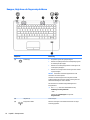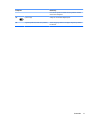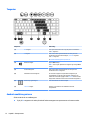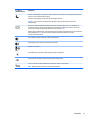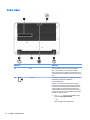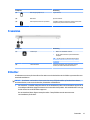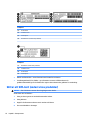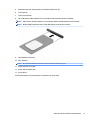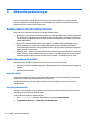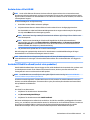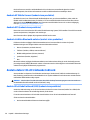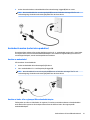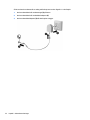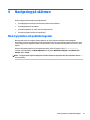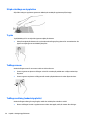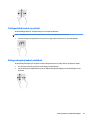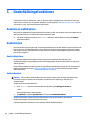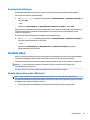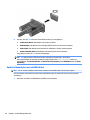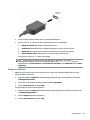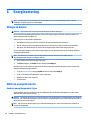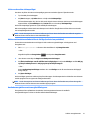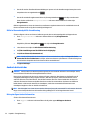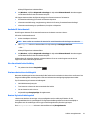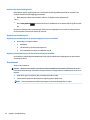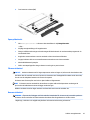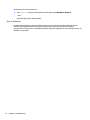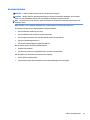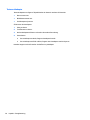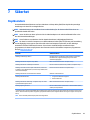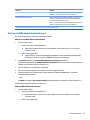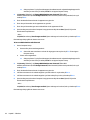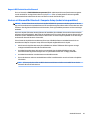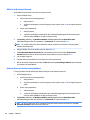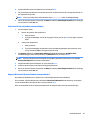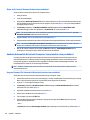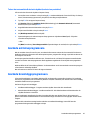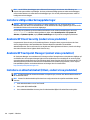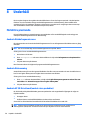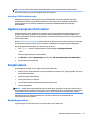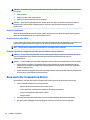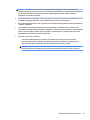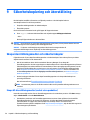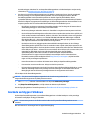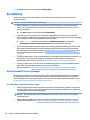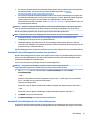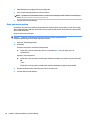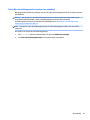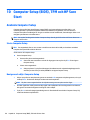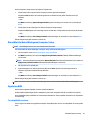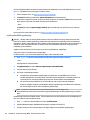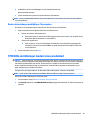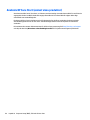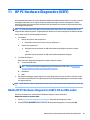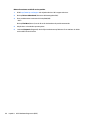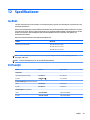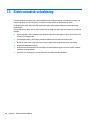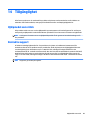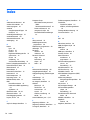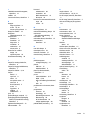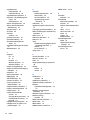Användarhandbok

© Copyright 2015 HP Development Company,
L.P.
Bluetooth är ett varumärke som tillhör ägaren
och som används av Hewlett-Packard Company
på licens. Intel, Celeron och Pentium är
varumärken som tillhör Intel Corporation i USA
och andra länder. Microsoft och Windows är
varumärken som tillhör Microsoft-koncernen.
Informationen i detta dokument kan komma
att bli inaktuell utan föregående meddelande.
De enda garantier som gäller för HP-produkter
och -tjänster beskrivs i de uttryckliga garantier
som medföljer produkterna och tjänsterna.
Ingenting i detta dokument skall anses utgöra
en ytterligare garanti. HP ansvarar inte för
tekniska eller redaktionella fel i detta
dokument.
Första utgåvan: Augusti 2015
Dokumentartikelnummer: 829780-101
Produktmeddelande
I den här användarhandboken beskrivs
funktioner som nns på de esta modellerna.
Vissa funktioner kanske inte är tillgängliga på
din dator.
Alla funktioner är inte tillgängliga i samtliga
utgåvor av Windows. För att du ska kunna dra
full nytta av funktionerna i Windows kan
datorn behöva uppgraderas och/eller det kan
krävas separat inköpt maskinvara, drivrutiner
och/eller programvara. Mer information nns i
http://www.microsoft.com.
Du kan hämta den senaste
användarhandboken genom att gå till
http://www.hp.com/support och välja ditt land.
Välj Drivrutiner och nedladdningsbara ler
och följ sedan anvisningarna på skärmen.
Villkor för programvaran
Genom att installera, kopiera, hämta eller på
annat sätt använda något av de förinstallerade
programmen på den här datorn samtycker du
till villkoren i HP:s licensavtal för
slutanvändare (EULA). Om du inte godtar dessa
licensvillkor ska du returnera den oanvända
produkten i sin helhet (både maskinvara och
programvara) inom 14 dagar för återbetalning
enligt säljarens återbetalningsregler.
Om du vill ha mer information eller vill begära
full återbetalning av priset för datorn ska du
vända dig till säljaren.

Säkerhetsmeddelande
VARNING: Minska risken för värmerelaterade skador eller överhettning genom att inte ha datorn direkt i
knäet eller blockera datorns luftventiler. Använd bara datorn på en hård, plan yta. Se till att ingen hård yta
som en närliggande skrivare, eller mjuka ytor som kuddar, mattor eller klädesplagg blockerar luftödet. Låt
inte heller nätadaptern komma i kontakt med huden eller mjuka föremål, till exempel kuddar, tjocka mattor
eller klädesplagg, under drift. Yttemperaturen på de delar av datorn och nätadaptern som är åtkomliga för
användaren följer de temperaturgränser som har denierats av International Standard for Safety of
Information Technology Equipment (IEC 60950-1).
iii

iv Säkerhetsmeddelande

Processorns kongurationsinställning (endast vissa modeller)
VIKTIGT: Vissa datormodeller är kongurerade med Intel® Pentium® N35xx/N37xx- eller Celeron® N28xx/
N29xx/N30xx/N31xx-processor och Windows® operativsystem. Om din dator har denna konguration får
du inte ändra processorkongurationsinställningen i mscong.exe från fyra eller två processorer till en
processor. Om du gör det går det inte att starta om datorn. Du måste då göra en fabriksåterställning för att
återställa de ursprungliga inställningarna.
v

vi Processorns kongurationsinställning (endast vissa modeller)

Innehåll
1 Välkommen ................................................................................................................................................... 1
Hitta information ................................................................................................................................................... 2
2 Komponenter ................................................................................................................................................ 4
Hitta maskinvara .................................................................................................................................................... 4
Hitta programvara ................................................................................................................................................. 4
Höger ...................................................................................................................................................................... 5
Vänster sida ........................................................................................................................................................... 6
Bildskärm ............................................................................................................................................................... 7
Ovansidan .............................................................................................................................................................. 8
Styrplattan .......................................................................................................................................... 8
Lampor ................................................................................................................................................. 9
Knappar, högtalare och ngeravtrycksläsare .................................................................................. 10
Tangenter .......................................................................................................................................... 12
Använda snabbtangenterna .............................................................................................................. 12
Undersidan ........................................................................................................................................................... 14
Framsidan ............................................................................................................................................................ 15
Etiketter ............................................................................................................................................................... 15
Sätta i ett SIM-kort (endast vissa produkter) ...................................................................................................... 16
3 Nätverksanslutningar .................................................................................................................................. 18
Ansluta datorn till ett trådlöst nätverk ............................................................................................................... 18
Använda kontrollerna för trådlöst .................................................................................................... 18
Knapp för trådlöst ........................................................................................................... 18
Operativsystemskontroller ............................................................................................. 18
Ansluta datorn till ett WLAN ............................................................................................................. 19
Använda HP Mobilt bredband (endast vissa produkter) ................................................................... 19
Använda HP Mobile Connect (endast vissa produkter) ..................................................................... 20
Använda GPS (endast vissa produkter) ............................................................................................. 20
Använda trådlösa Bluetooth-enheter (endast vissa produkter) ...................................................... 20
Ansluta datorn till ett trådbundet nätverk .......................................................................................................... 20
Ansluta till ett lokalt nätverk (LAN) (endast vissa produkter) .......................................................... 20
Använda ett modem (endast vissa produkter) ................................................................................. 21
Ansluta en modemkabel ................................................................................................. 21
Ansluta en lands- eller regionspecik modemkabeladapter ......................................... 21
vii

4 Navigering på skärmen ................................................................................................................................ 23
Med styrplattan och pekskärmsgester ............................................................................................................... 23
Slå på och stänga av styrplattan ...................................................................................................... 24
Trycka ................................................................................................................................................ 24
Tvångerszoom ................................................................................................................................ 24
Tvångersrullning (endast styrplatta) ............................................................................................. 24
Tvångersklick (endast styrplatta) .................................................................................................. 25
Enngersdragning (endast pekskärm) ............................................................................................. 25
5 Underhållningsfunktioner ............................................................................................................................ 26
Använda en webbkamera .................................................................................................................................... 26
Använda ljud ........................................................................................................................................................ 26
Ansluta högtalare .............................................................................................................................. 26
Ansluta headset ................................................................................................................................ 26
Använda ljudinställningar ................................................................................................................. 27
Använda video ..................................................................................................................................................... 27
Ansluta videoenheter med en VGA-kabel ......................................................................................... 27
Ansluta videoenheter med en HDMI-kabel ....................................................................................... 28
Kongurera HDMI-ljud .................................................................................................... 29
6 Energihantering .......................................................................................................................................... 30
Stänga av datorn ................................................................................................................................................. 30
Ställa in energialternativ ..................................................................................................................................... 30
Använda energibesparande lägen .................................................................................................... 30
Initiera och avsluta strömsparläget ............................................................................... 31
Aktivera och avsluta användarinitierat viloläge (endast vissa produkter) .................... 31
Använda energimätaren och energiinställningarna ...................................................... 31
Ställa in lösenordsskydd för återaktivering ................................................................... 32
Använda batteriström ....................................................................................................................... 32
Hitta ytterligare batteriinformation ............................................................................... 32
Använda HP Batterikontroll ............................................................................................ 33
Visa återstående batteriladdning ................................................................................... 33
Maximera batteriets urladdningstid ............................................................................... 33
Hantera låg batteriladdningsnivå ................................................................................... 33
Identiera låga batteriladdningsnivåer ....................................................... 34
Åtgärda låg batteriladdningsnivå ................................................................ 34
Ta ut batteriet ................................................................................................................. 34
Spara på batteriet ........................................................................................................... 35
Förvara ett batteri ........................................................................................................... 35
Kassera ett batteri .......................................................................................................... 35
viii

Byta ut ett batteri ........................................................................................................... 36
Använda nätström ............................................................................................................................. 37
Testa en nätadapter ........................................................................................................ 38
7 Säkerhet ..................................................................................................................................................... 39
Skydda datorn ...................................................................................................................................................... 39
Använda lösenord ................................................................................................................................................ 40
Ställa in lösenord i Windows ............................................................................................................. 40
Ställa in lösenord i Computer Setup ................................................................................................. 40
Hantera ett BIOS-administratörslösenord ....................................................................................... 41
Ange ett BIOS-administratörslösenord .......................................................................... 43
Hantera ett lösenord för DriveLock i Computer Setup (endast vissa produkter) ............................. 43
Ställa in ett DriveLock-lösenord ..................................................................................... 44
Aktivera DriveLock (endast vissa produkter) ................................................................. 44
Inaktivera DriveLock (endast vissa produkter) ............................................................... 45
Ange ett DriveLock-lösenord (endast vissa produkter) ................................................. 45
Ändra ett DriveLock-lösenord (endast vissa produkter) ................................................ 46
Använda Automatisk DriveLock i Computer Setup (endast vissa produkter) .................................. 46
Ange ett lösenord för Automatisk DriveLock (endast vissa produkter) ........................ 46
Ta bort det automatiska DriveLock-skyddet (endast vissa produkter) ......................... 47
Använda antivirusprogramvara ........................................................................................................................... 47
Använda brandväggsprogramvara ...................................................................................................................... 47
Installera viktiga säkerhetsuppdateringar .......................................................................................................... 48
Använda HP Client Security (endast vissa produkter) ......................................................................................... 48
Använda HP Touchpoint Manager (endast vissa produkter) ............................................................................... 48
Installera en säkerhetskabel (tillval, endast vissa produkter) ........................................................................... 48
Använda en ngeravtrycksläsare (endast vissa produkter) ............................................................................... 49
Hitta ngeravtrycksläsaren .............................................................................................................. 49
8 Underhåll .................................................................................................................................................... 50
Förbättra prestanda ............................................................................................................................................ 50
Använda Diskdefragmenteraren ....................................................................................................... 50
Använda Diskrensning ....................................................................................................................... 50
Använda HP 3D DriveGuard (endast vissa produkter) ...................................................................... 50
Identiera HP 3D DriveGuards status ............................................................................. 51
Uppdatera program och drivrutiner .................................................................................................................... 51
Rengöra datorn .................................................................................................................................................... 51
Rengöringsprocedurer ...................................................................................................................... 51
Rengöra bildskärmen ...................................................................................................... 52
Rengöra sidorna eller höljet ........................................................................................... 52
Rengöra styrplattan, tangentbordet eller musen (endast vissa produkter) ................. 52
ix

Resa med eller transportera datorn .................................................................................................................... 52
9 Säkerhetskopiering och återställning ........................................................................................................... 54
Skapa återställningsmedier och säkerhetskopior .............................................................................................. 54
Skapa HP-återställningsmedier (endast vissa produkter) ............................................................... 54
Använda verktygen i Windows ............................................................................................................................ 55
Återställning ........................................................................................................................................................ 56
Återställa med HP Recovery Manager .............................................................................................. 56
Vad du behöver veta innan du sätter igång .................................................................... 56
Använda HP:s återställningspartition (endast vissa produkter) .................................... 57
Använda HP-återställningsmedier för att återställa systemet ..................................... 57
Ändra datorns startordning ............................................................................................ 58
Ta bort HP:s återställningspartition (endast vissa produkter) ...................................... 59
10 Computer Setup (BIOS), TPM och HP Sure Start ............................................................................................. 60
Använda Computer Setup .................................................................................................................................... 60
Starta Computer Setup ..................................................................................................................... 60
Navigera och välja i Computer Setup ................................................................................................ 60
Återställa fabriksinställningarna i Computer Setup ......................................................................... 61
Uppdatera BIOS ................................................................................................................................. 61
Ta reda på BIOS-versionen .............................................................................................. 61
Ladda ned en BIOS-uppdatering ..................................................................................... 62
Ändra startordningen med hjälp av f9-prompten ............................................................................ 63
TPM BIOS-inställningar (endast vissa produkter) ............................................................................................... 63
Använda HP Sure Start (endast vissa produkter) ................................................................................................ 64
11 HP PC Hardware Diagnostics (UEFI) .............................................................................................................. 65
Hämta HP PC Hardware Diagnostics (UEFI) till en USB-enhet ............................................................................ 65
12 Specikationer .......................................................................................................................................... 67
Ineekt ................................................................................................................................................................. 67
Driftsmiljö ............................................................................................................................................................ 67
13 Elektrostatisk urladdning .......................................................................................................................... 68
14 Tillgänglighet ............................................................................................................................................ 69
Hjälpmedel som stöds ......................................................................................................................................... 69
Kontakta support ................................................................................................................................................. 69
Index ............................................................................................................................................................. 70
x

1 Välkommen
När du kongurerat och registrerat datorn rekommenderar vi att du utför följande steg att få ut så mycket
som möjligt av din smarta investering:
●
TIPS: När du snabbt vill gå tillbaka till datorns Startskärm från en öppen app eller Windows-
skrivbordet trycker du på Windows-tangenten på tangentbordet. Om du trycker på Windows-
tangenten en gång till kommer du tillbaka till den föregående skärmen.
●
Anslut till Internet – Kongurera ditt kabelanslutna eller trådlösa nätverk så att du kan ansluta datorn
till Internet. Mer information nns i Nätverksanslutningar på sidan 18.
●
Uppdatera antivirusprogramvaran – Skydda datorn mot skador orsakade av virus. Programvaran är
förinstallerad i datorn. Mer information nns i Använda antivirusprogramvara på sidan 47.
●
Lär känna datorn – Bekanta dig med datorns funktioner. Mer information nns i Komponenter
på sidan 4 och Navigering på skärmen på sidan 23.
●
Hitta installerade program – Se en lista över de program som har förinstallerats på datorn:
Välj Start-knappen och välj sedan Alla appar.
– eller –
Högerklicka på Start-knappen och välj sedan Program och funktioner.
●
Säkerhetskopiera hårddisken genom att skapa återställningsskivor eller en ashenhet för återställning.
Se Säkerhetskopiering och återställning på sidan 54.
1

Hitta information
Använd den här tabellen för att hitta bl.a. produktbeskrivning och hur-gör-man-information.
Resurs Innehållsförteckning
Installationsanvisningar
●
Översikt över kongurering och funktioner i datorn
Appen Komma igång
Så här öppnar du appen Komma igång:
▲
Välj Start-knappen och välj sedan appen Komma
igång.
●
En stor mängd hur-gör-man- och felsökningsinformation
HP-support
Support i USA ges på http://www.hp.com/go/contactHP.
Support i resten av världen ges på http://welcome.hp.com/
country/us/en/wwcontact_us.html.
●
Chatta med en HP-tekniker online
●
Telefonnummer till support
●
Platser med HP-servicecenter
Säkerhet och arbetsmiljö
Så här öppnar du handboken:
1. Skriv support i sökrutan i aktivitetsfältet och välj
sedan appen HP Support Assistant.
– eller –
Klicka på frågeteckenikonen i aktivitetsfältet.
2. Välj Min dator, välj iken Specikationer och välj
sedan Användarhandböcker.
– eller –
Gå till http://www.hp.com/ergo.
●
Lämplig inställning av arbetsplatsen
●
Riktlinjer för sittställningar vid datorn och datorvanor som ökar din
komfort och minskar risken för skador
●
Information om elektrisk och mekanisk säkerhet
Säkerhet, föreskrifter och miljö
Så här kommer du åt detta dokument:
1. Skriv support i sökrutan i aktivitetsfältet och välj
sedan appen HP Support Assistant.
– eller –
Klicka på frågeteckenikonen i aktivitetsfältet.
2. Välj Min dator, välj iken Specikationer och välj
sedan Användarhandböcker.
●
Viktiga regulatoriska föreskrifter, exempelvis information om hur
du kasserar batterier på rätt sätt
Begränsad garanti*
Så här kommer du åt detta dokument:
1. Skriv support i sökrutan i aktivitetsfältet och välj
sedan appen HP Support Assistant.
– eller –
Klicka på frågeteckenikonen i aktivitetsfältet.
2. Välj Min dator och sedan Garanti och tjänster.
– eller –
●
Specik garantiinformation för den här datorn
2 Kapitel 1 Välkommen

Resurs Innehållsförteckning
Gå till http://www.hp.com/go/orderdocuments.
Du hittar information om HP:s begränsade garanti tillsammans med produktens användarhandböcker och/eller på den CD eller DVD
som medföljer i kartongen. I vissa länder eller regioner medföljer ett tryckt exemplar av HP:s garanti i förpackningen. I länder eller
regioner där garantiinformationen inte tillhandahålls i tryckt format kan du beställa ett tryckt exemplar från http://www.hp.com/go/
orderdocuments. Om du har köpt produkter i Asien/Stillahavsområdet kan du skriva till HP på Hewlett Packard, POD, P.O. Box 200,
Alexandra Post Oice, Singapore 911507. Ange produktnamn, ditt namn, telefonnummer och postadress.
Hitta information 3

2 Komponenter
Hitta maskinvara
Så här får du reda på vilken maskinvara som nns installerad på datorn:
▲
Skriv enhetshanteraren i sökrutan i aktivitetsfältet och välj sedan appen Enhetshanteraren.
En lista över alla enheter som har installerats på datorn visas.
Om du vill ha information om systemets maskinvarukomponenter och versionsnumret för systemets BIOS
trycker du på fn+esc (endast vissa produkter).
Hitta programvara
Så här får du reda på vilken programvara som nns installerad på datorn:
▲
Välj Start-knappen och välj sedan Alla appar.
– eller –
Högerklicka på Start-knappen och välj sedan Program och funktioner.
4 Kapitel 2 Komponenter

Höger
Komponent Beskrivning
(1) Kombinerat jack för ljudutgång (hörlurar)/
ljudingång (mikrofon)
Ansluter strömdrivna stereohögtalare, hörlurar, hörsnäckor, ett
headset eller en TV-ljudkabel (tillval). Ansluter även en
headsetmikrofon (tillval). Detta jack stöder inte enheter med
enbart mikrofon.
VARNING: Minska risken för hörselskador genom att sänka
volymen innan du sätter på dig hörlurarna, hörsnäckorna eller
ett headset. Ytterligare säkerhetsinformation nns i
Reglerings-, säkerhets- och miljöföreskrifter.
Så här öppnar du handboken:
1. Skriv support i sökrutan i aktivitetsfältet och välj sedan
appen HP Support Assistant.
– eller –
Klicka på frågetecknet i aktivitetsfältet.
2. Välj Min dator, välj iken Specikationer och välj sedan
Användarhandböcker.
OBS! När en enhet ansluts till uttaget inaktiveras datorns
högtalare.
(2) USB 2.0-laddningsport (strömdriven) Ansluter en extra USB-enhet, t.ex. tangentbord, mus, extern
hårddisk, skrivare, skanner eller USB-hubb. Vanliga USB-portar
laddar inte alla USB-enheter eller laddar med låg strömstyrka.
Vissa USB-enheter kräver ström och därför måste du använda
en strömdriven port.
OBS! I USB-laddningsporten kan också vissa modeller av
mobiltelefoner och MP3-spelare laddas, även när datorn är
avstängd.
(3) RJ-45-jack (nätverk)/statuslampor Ansluter en nätverkskabel.
●
Grön (höger): Nätverket är anslutet.
●
Gul (vänster): Nätverket används.
(4) Batterilampa När nätström är ansluten:
●
Vitt: Batteriladdningen är högre än 90 procent.
●
Gul: Batteriladdningen är mellan 0 och 90 procent.
●
Släckt: Batteriet laddas inte.
När nätströmmen är frånkopplad (batteriet laddas inte):
Höger 5

Komponent Beskrivning
●
Blinkande gult: Batteriet har nått en låg batterinivå. När
batteriet har nått en kritiskt låg nivå börjar batterilampan
blinka snabbt.
●
Släckt: Batteriet laddas inte.
(5) Strömuttag Ansluter en nätadapter.
Vänster sida
Komponent Beskrivning
(1) Plats för säkerhetskabel Kopplar en säkerhetskabel (tillval) till datorn.
OBS! Säkerhetskabeln är avsedd att användas i avvärjande
syfte men den kan inte alltid förhindra att datorn blir skadad
eller stulen.
(2) Ventil Aktiverar luftöde som kyler av interna komponenter.
OBS! Datorns äkt startar automatiskt för att kyla interna
komponenter och skydda mot överhettning. Det är normalt att
den interna äkten slås på och av under vanlig drift.
(3) Port för extern bildskärm Ansluter en extern VGA-bildskärm eller projektor.
(4) HDMI-port Ansluter en extra video- eller ljudenhet, t.ex. en HDTV, en annan
kompatibel digital- eller ljudkomponent eller en HDMI-enhet
med hög hastighet.
(5) USB 3.0-portar (2) Ansluter en extra USB-enhet, t.ex. tangentbord, mus, extern
hårddisk, skrivare, skanner eller USB-hubb.
6 Kapitel 2 Komponenter

Bildskärm
Komponent Beskrivning
(1) WLAN-antenner (2)* (endast vissa produkter) Skickar och tar emot trådlösa signaler över lokala trådlösa nätverk
(WLAN).
(2) WLAN-antenner (2)* (endast vissa produkter) Skickar och tar emot trådlösa signaler för att kommunicera med
trådlösa WAN (WWANs).
(3) Interna mikrofoner (2) Spelar in ljud.
(4) Webbkameralampa Tänd: Webbkameran används.
(5) Webbkamera Spelar in video och tar foton. Med vissa modeller kan du delta i
videokonferenser och chatta online med strömmande video.
Så här använder du webbkameran:
▲
Skriv kamera i sökrutan i aktivitetsfältet och välj sedan
Kamera.
*Dessa antenner är inte synliga från datorns utsida. Optimal överföring får du genom att se till att området närmast antennerna är
fritt från hinder.
Föreskrifter för trådlösa enheter gällande ditt land nns i landets avsnitt i Säkerhet, föreskrifter och miljö.
Så här öppnar du handboken:
1. Skriv support i sökrutan i aktivitetsfältet och välj sedan appen HP Support Assistant.
– eller –
Klicka på frågetecknet i aktivitetsfältet.
2. Välj Min dator, välj iken Specikationer och välj sedan Användarhandböcker.
Bildskärm 7

Ovansidan
Styrplattan
Komponent Beskrivning
(1) På/av-knapp på styrplattan Slår på och stänger av styrplattan.
(2) Styrplattans zon Läser av dina ngergester för att ytta pekaren eller aktivera
objekt på skärmen.
(3) Vänster knapp på styrplattan Fungerar som vänsterknappen på en extern mus.
(4) Höger knapp på styrplattan Fungerar som högerknappen på en extern mus.
8 Kapitel 2 Komponenter

Lampor
Komponent Beskrivning
(1) Strömlampa
●
Tänd: Datorn är på.
●
Blinkande: Datorn är i strömsparläge. Strömmen till
skärmen och andra inaktiva komponenter stängs av.
●
Släckt: Datorn är avstängd eller i viloläge. Viloläge är ett
energisparläge som använder minsta möjliga ström.
(2) Caps lock-lampa Tänd: Med caps lock-läget aktiverat skriver alla tangenter
versalt.
(3) Lampa för avstängd mikrofon
●
Gul: Mikrofonljudet är avstängt.
●
Släckt: mikrofonljudet är på.
(4) Num lock-lampa Tänd: Num lock är aktiverat.
(5) Lampa för trådlöst Vitt: En inbyggd trådlös enhet, till exempel en enhet för trådlöst
lokalt nätverk (WLAN) och/eller en Bluetooth®-enhet, är på.
OBS! På vissa modeller lyser lampan för trådlöst gult när alla
trådlösa enheter är avstängda.
(6) Lampa för avstängt ljud
●
Gul: Datorljudet är avstängt.
●
Vitt: Datorljudet är på.
(7) Styrplattelampa
●
Gult: Styrplattan är avstängd.
●
Släckt: Styrplattan är påslagen.
Ovansidan 9

Knappar, högtalare och ngeravtrycksläsare
Komponent Beskrivning
(1) Strömknapp
●
Slå på datorn genom att trycka på knappen.
●
När datorn är påslagen aktiverar du strömsparläget genom
att snabbt trycka på knappen.
●
När datorn är i strömsparläge avslutar du detta genom att
snabbt trycka på knappen.
●
När datorn är i viloläge avslutar du detta genom att snabbt
trycka på knappen.
VIKTIGT: Om du håller ned strömknappen förlorar du all
information som inte har sparats.
Om datorn har slutat reagera och det inte går att använda
avstängningsprocedurerna kan du stänga av datorn genom att
hålla ned strömknappen i minst 5 sekunder.
Mer information om strömhanteringsinställningar nns i
Energialternativ.
▲
Skriv energi i sökrutan i aktivitetsfältet och välj
Inställningar för energialternativ.
– eller –
Högerklicka på Startknappen och välj sedan
Energialternativ.
(2) Högtalare (2) Producerar ljud.
(3) Knappen för trådlöst Aktiverar och stänger av de trådlösa funktionerna men ingen
anslutning upprättas.
10 Kapitel 2 Komponenter
Sidan laddas...
Sidan laddas...
Sidan laddas...
Sidan laddas...
Sidan laddas...
Sidan laddas...
Sidan laddas...
Sidan laddas...
Sidan laddas...
Sidan laddas...
Sidan laddas...
Sidan laddas...
Sidan laddas...
Sidan laddas...
Sidan laddas...
Sidan laddas...
Sidan laddas...
Sidan laddas...
Sidan laddas...
Sidan laddas...
Sidan laddas...
Sidan laddas...
Sidan laddas...
Sidan laddas...
Sidan laddas...
Sidan laddas...
Sidan laddas...
Sidan laddas...
Sidan laddas...
Sidan laddas...
Sidan laddas...
Sidan laddas...
Sidan laddas...
Sidan laddas...
Sidan laddas...
Sidan laddas...
Sidan laddas...
Sidan laddas...
Sidan laddas...
Sidan laddas...
Sidan laddas...
Sidan laddas...
Sidan laddas...
Sidan laddas...
Sidan laddas...
Sidan laddas...
Sidan laddas...
Sidan laddas...
Sidan laddas...
Sidan laddas...
Sidan laddas...
Sidan laddas...
Sidan laddas...
Sidan laddas...
Sidan laddas...
Sidan laddas...
Sidan laddas...
Sidan laddas...
Sidan laddas...
Sidan laddas...
Sidan laddas...
Sidan laddas...
-
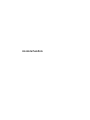 1
1
-
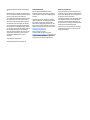 2
2
-
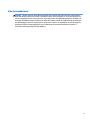 3
3
-
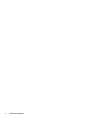 4
4
-
 5
5
-
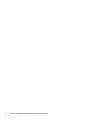 6
6
-
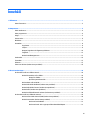 7
7
-
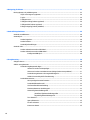 8
8
-
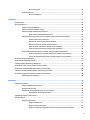 9
9
-
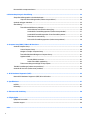 10
10
-
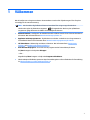 11
11
-
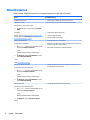 12
12
-
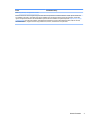 13
13
-
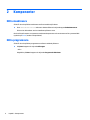 14
14
-
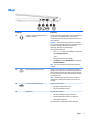 15
15
-
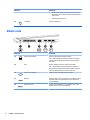 16
16
-
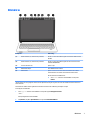 17
17
-
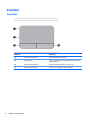 18
18
-
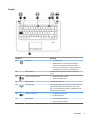 19
19
-
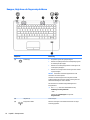 20
20
-
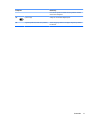 21
21
-
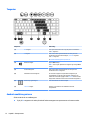 22
22
-
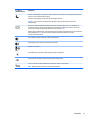 23
23
-
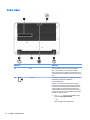 24
24
-
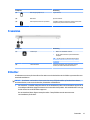 25
25
-
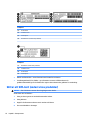 26
26
-
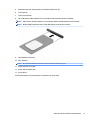 27
27
-
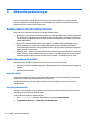 28
28
-
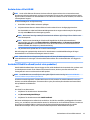 29
29
-
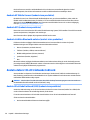 30
30
-
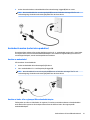 31
31
-
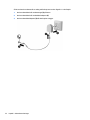 32
32
-
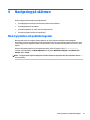 33
33
-
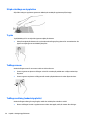 34
34
-
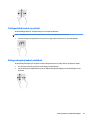 35
35
-
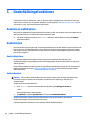 36
36
-
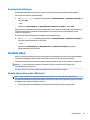 37
37
-
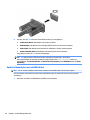 38
38
-
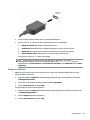 39
39
-
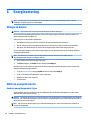 40
40
-
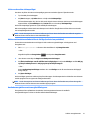 41
41
-
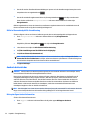 42
42
-
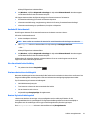 43
43
-
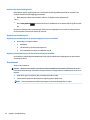 44
44
-
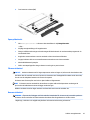 45
45
-
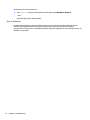 46
46
-
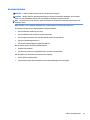 47
47
-
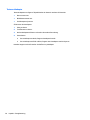 48
48
-
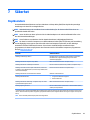 49
49
-
 50
50
-
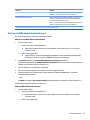 51
51
-
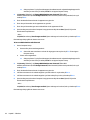 52
52
-
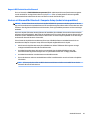 53
53
-
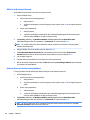 54
54
-
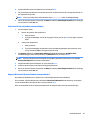 55
55
-
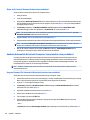 56
56
-
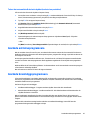 57
57
-
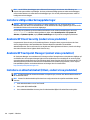 58
58
-
 59
59
-
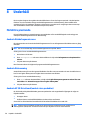 60
60
-
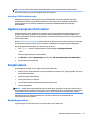 61
61
-
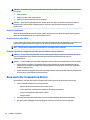 62
62
-
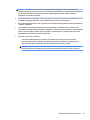 63
63
-
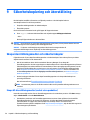 64
64
-
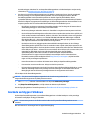 65
65
-
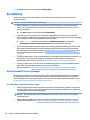 66
66
-
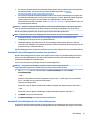 67
67
-
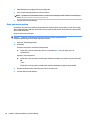 68
68
-
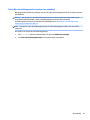 69
69
-
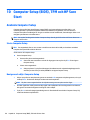 70
70
-
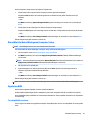 71
71
-
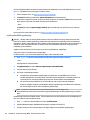 72
72
-
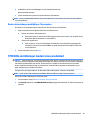 73
73
-
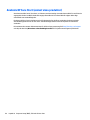 74
74
-
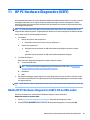 75
75
-
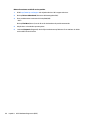 76
76
-
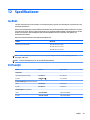 77
77
-
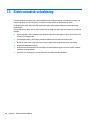 78
78
-
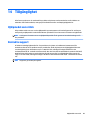 79
79
-
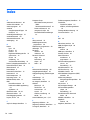 80
80
-
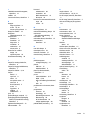 81
81
-
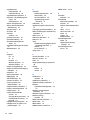 82
82
HP ProBook 430 G2 Notebook PC Användarmanual
- Typ
- Användarmanual
- Denna manual är också lämplig för